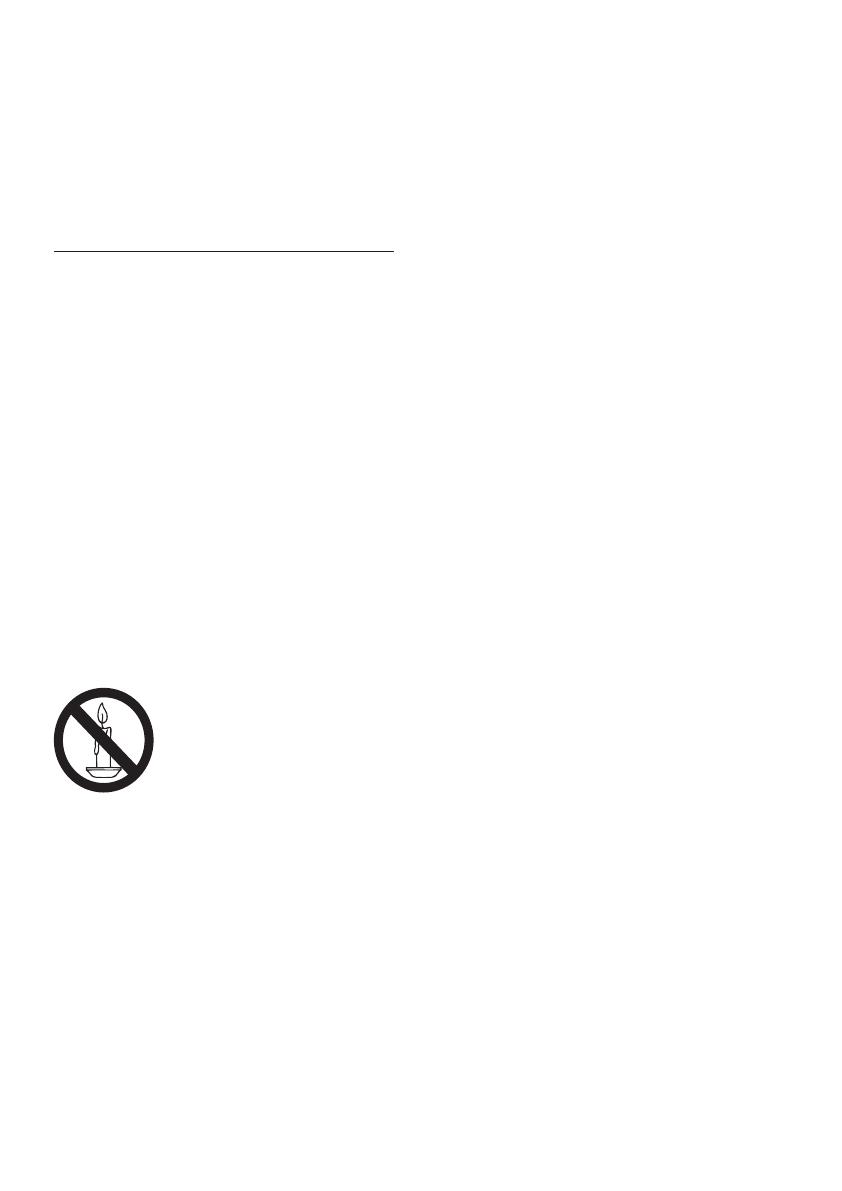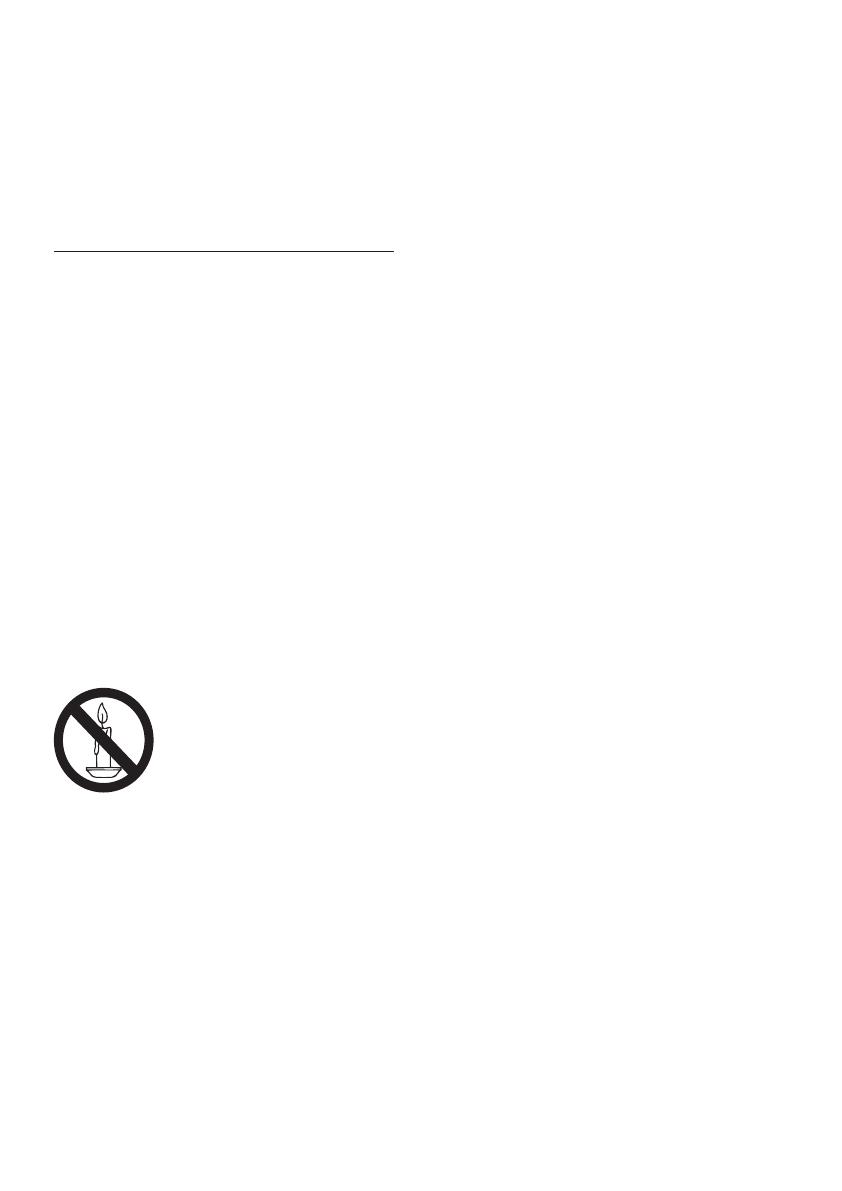
4
• Procure no forzar los enchufes. Los
enchufes sueltos pueden provocar
arcos voltaicos o un incendio.
Riesgo de lesiones o daños al televisor.•
Son necesarias dos personas para •
levantar y transportar un televisor
que pesa más de 25 kilos.
Si monta el televisor en un soporte, •
utilice sólo el soporte suministrado.
Fije el soporte al televisor
fi rmemente. Coloque el televisor
sobre una superfi cie lisa y nivelada
que sostenga el peso combinado del
televisor y del soporte.
Si monta el televisor en pared, •
utilice sólo un soporte de pared que
sostenga el peso del televisor. Fije
el soporte de pared en una pared
que sostenga el peso combinado del
televisor y del soporte. Koninklijke
Philips Electronics N.V. no acepta
ninguna responsabilidad por un
montaje en pared inadecuado que
pueda causar accidentes, lesiones o
daños.
Riesgo de lesiones a los niños.Siga estas •
precauciones para evitar que el TV se
vuelque y provoque lesiones a los niños:
Nunca coloque el TV en una •
superfi cie cubierta con un paño u
otro material que se pueda tirar de
él.
Asegúrese de que ninguna parte del •
TV sobresalga por el borde de la
superfi cie.
Nunca coloque el TV en un mueble •
alto (como una estantería) sin fi jar
tanto el mueble como el TV a la
pared o a un soporte adecuado.
Enseñe a los niños los peligros que •
conlleva subirse al mueble para llegar
al TV.
Riesgo de sobrecalentamiento. Nunca •
instale el TV en un espacio reducido.
Deje siempre un espacio de 10 cm, como
mínimo, en torno al TV para que se
ventile. Asegúrese de que las ranuras de
ventilación del TV nunca están cubiertas
por cortinas u otros objetos.
2 Importante
Lea y comprenda todas las instrucciones
antes de usar el TV. La garantía no cubre los
daños producidos por no haber seguido las
instrucciones.
Seguridad
Riesgo de descarga eléctrica o incendio.•
No exponga nunca el TV a la lluvia ni •
al agua. No coloque recipientes con
líquidos como, por ejemplo, jarrones,
cerca del TV. Si se derraman
líquidos sobre el TV, o dentro de él,
desconéctelo inmediatamente de la
toma de alimentación. Póngase en
contacto con el servicio de atención
al cliente de Philips para que se
compruebe el TV antes de su uso.
Nunca coloque el TV, el mando a •
distancia ni las pilas cerca de fuentes
de llamas o calor, incluida la luz solar
directa.
Para evitar que se propague el fuego,
mantenga alejadas las velas u otras
llamas del TV, el mando a distancia y
las pilas en todo momento.
No inserte objetos en las ranuras •
de ventilación o en las aberturas de
la TV.
Al girar el TV, asegúrese de que •
el cable de alimentación no esté
tirante. Si el cable de alimentación
está tirante, se puede desconectar y
provocar arcos voltaicos.
Riesgo de cortocircuito o incendio.•
Nunca exponga el mando a distancia •
o las pilas a la lluvia, al agua o a un
calor excesivo.
ES